Aktualisiert April 2024 : Beenden Sie diese Fehlermeldungen und beschleunigen Sie Ihr Computersystem mit unserem Optimierungstool. Laden Sie es über diesen Link hier herunter.
- Laden Sie das Reparaturprogramm hier herunter und installieren Sie es.
- Lassen Sie es Ihren Computer scannen.
- Das Tool wird dann Ihren Computer reparieren.
Auch wenn Batch-Dateien wie Vintage sind, wenn es um Betriebssysteme geht, sind sie eine der besten Möglichkeiten, Dinge zu erledigen. Wenn du in einer Art Arbeit bist, bei der du jeden Tag einige vordefinierte Befehle ausführen musst, sind die Konsolenfenster ärgerlich, besonders wenn du sicher bist, dass sie perfekt sind und keinen Fehler machen. In diesem Handbuch erfahren wir, wie Sie Batch-Dateien still im Hintergrundmodus ausführen und das Konsolenfenster ausblenden können.
Inhaltsverzeichnis
Batch-Dateien im Hintergrund unter Windows ausführen
Wenn Sie eine einfache Batch-Datei haben, die Sie ausführen möchten, können Sie eine andere Batch-Datei erstellen und den Befehl wie folgt eingeben
START /MIN CMD.EXE /C mysecondbatchfile.bat
Es gibt zwei Möglichkeiten, es auszuführen.
- Führen Sie es über die Befehlszeile aus.
- Erstellen Sie eine Verknüpfung auf Ihrem Desktop und zeigen Sie sie auf die Bat-Datei. Stellen Sie sicher, dass Sie die Eigenschaften der Verknüpfung als Start minimiert ändern.
Batch-Dateien im Hintergrund mit einer geplanten Aufgabe ausführen
Wir empfehlen die Verwendung dieses Tools bei verschiedenen PC-Problemen.
Dieses Tool behebt häufige Computerfehler, schützt Sie vor Dateiverlust, Malware, Hardwareausfällen und optimiert Ihren PC für maximale Leistung. Beheben Sie PC-Probleme schnell und verhindern Sie, dass andere mit dieser Software arbeiten:
- Download dieses PC-Reparatur-Tool .
- Klicken Sie auf Scan starten, um Windows-Probleme zu finden, die PC-Probleme verursachen könnten.
- Klicken Sie auf Alle reparieren, um alle Probleme zu beheben.
Windows hat eine Vielzahl von Funktionen, die nicht genutzt werden. Der Taskplaner ist einer davon. Mit dieser Funktion können Sie Aufgaben im Hintergrund, periodisch oder täglich ausführen. Sie können eine Batch-Datei einfach so planen, dass sie automatisch ausgeführt wird, indem Sie die geplante Aufgabe mit den standardmäßig verfügbaren Optionen verwenden.
Hier ist das Verfahren, um es zu verwenden.
- Geben Sie Task Scheduler in das Feld Cortana ein, und Sie sollten die App aufgelistet sehen. Sie können auch taskchd.msc in die Eingabeaufforderung eingeben, um sie zu öffnen.
- Suchen Sie im letzten Fenster auf der rechten Seite nach einer Option mit der Aufschrift Create Basic Task. Klicken Sie darauf, um es zu öffnen.
- Es wird ein Assistent gestartet, der Sie fragt.
- Name der Aufgabe mit einer Beschreibung
- Wann möchten Sie die Aufgabe starten? Sie können wählen zwischen Täglich, Wöchentlich, Monatlich, Einmalig, Wann der Computer startet und so weiter.
- Als nächstes wählen Sie ein Programm aus, und es wird angeboten, ein Programm oder Skript auszuwählen, Argumente hinzuzufügen, in Details zu beginnen und so weiter.
- Mit dieser Funktion kannst du alles hinzufügen, was eine Bat-Datei benötigt. Wählen Sie am Ende das geöffnete Eigenschaftenfenster für die weitere Konfiguration aus
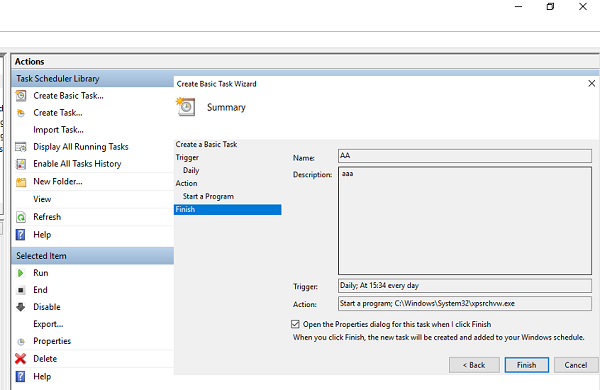
- Im Eigenschaftenfenster können Sie das Programm auch dann ausführen, wenn der Benutzer abgemeldet ist, um sicherzustellen, dass Ihr Programm rund um die Uhr arbeitet. Achten Sie darauf, dass Sie Versteckt wählen.
- Fügen Sie die Berechtigung für Administratorrechte hinzu, indem Sie das Kontrollkästchen Ausführen mit den höchsten Rechten aktivieren. Klicken Sie auf OK, wenn Sie fertig sind,
- Zum Testen funktioniert die Aufgabe genau so, wie Sie es benötigen, klicken Sie mit der rechten Maustaste und wählen Sie Ausführen.
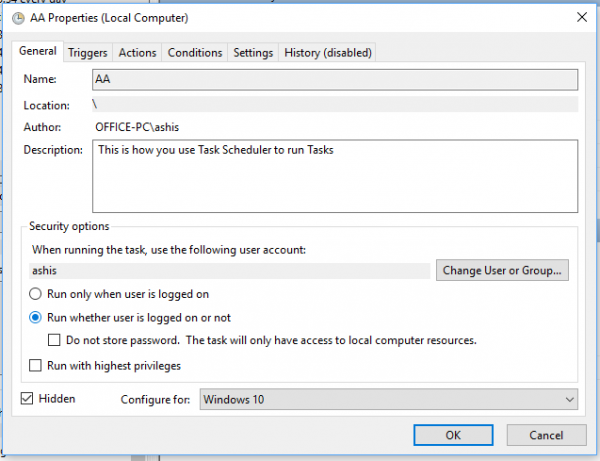
Batch-Dateien im Hintergrund ausführen & das Konsolenfenster mit Freeware ausblenden
1] Versteckter Start oder HStart
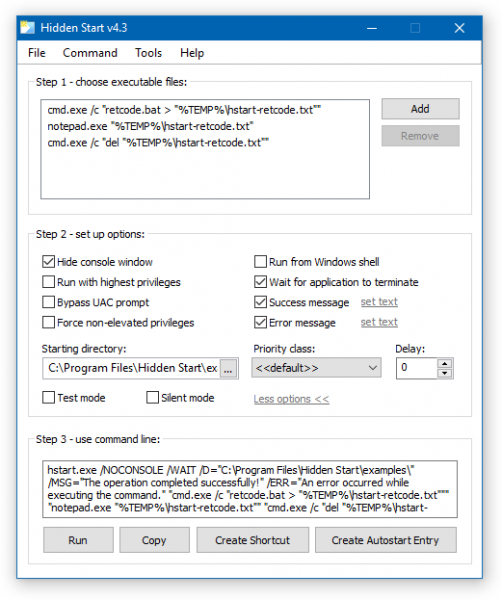
Es ist ein leichtes Befehlszeilenprogramm, mit dem Sie Konsolenanwendungen und Batchdateien ohne Fenster im Hintergrund ausführen können. Es kann sogar die Berechtigungserhöhung der UAC verwalten und auch mehrere Befehle parallel oder synchron ausführen. Das Programm bietet eine Benutzeroberfläche, die die Einstellung erleichtert.
- Ziehen Sie die Batch-Datei per Drag & Drop auf die Oberfläche.
- Wählen Sie Optionen wie das Ausblenden von Konsolenfenstern, UAC und so weiter.
- Sie können es auch im Testmodus testen.
- Sie können bei Bedarf auch Befehlszeilenoptionen hinzufügen.
- Direkt erstellte Verknüpfung und Autostart-Eintrag von der Schnittstelle
aus.
Sie können von hier herunterladen.
2] SilentCMD
Wenn Sie mit der Befehlszeile, d.h. der Eingabe und Verwendung einer Eingabeaufforderung, vertraut sind, bietet SilentCMD viele Funktionen und erledigt auch unsere Arbeit. Sie können SilentCMD[Pfad zur.bat-Datei][Argumente] eingeben, und es erledigt die Arbeit im Hintergrund. Zusätzlich können Sie die Ausgabe und Fehler in ein Text-File einloggen. le.
SilentCMD [BatchFile [BatchArgumente]]] [Optionen] Optionen: /LOG:file ::: Ausgabestatus in die LOG-Datei (überschreibt vorhandenes Protokoll) /LOG+:file ::: Ausgabestatus zur LOG-Datei (an bestehendes Protokoll anhängen) /DELAY:seconds ::: Verzögerung der Ausführung der Batch-Datei um x SekundenSie können es von Github herunterladen.
Erstellen einer ausführbaren Datei aus einem Batch-Skript
Ausführbare Dateien sind wahrscheinlich der beste Weg, um Batch-Dateien zusammen mit einer Option zum Verstecken Ihres Skripts vor allen anderen auszuführen. Es gibt viele Möglichkeiten, eine ausführbare Datei aus einem Batch-Skript zu erstellen und eine EXE zu erstellen, ist sehr einfach. Wenn Ihr Antivirenprogramm es jedoch erkennt, markieren Sie es als sicher, da Sie es nur für den persönlichen Gebrauch verwenden.
Schauen Sie sich unsere detaillierten Beiträge zu den folgenden Themen an:
- Wie man BAT in eine EXE-Datei konvertiert
- Sie können Batch-Programme skripten und mit dem Batch-Compiler in eine.exe-Datei kompilieren.
- Konvertieren Sie VBS in EXE mit einem Online-Tool oder einer VBScript-Konvertersoftware.
Übrigens, Slimm Bat To Exe Converter bietet drei Arten von Modus, einschließlich Express, Windowless und Custom. Sie können es von Softpedia herunterladen.
Diese sollten ausreichen, damit Sie Batch-Dateien im Hintergrund auf Ihrem Windows 10 PC erstellen und ausführen können. Testen Sie es jedoch immer, bevor Sie es leise laufen lassen. Sie wollen Ihre Daten nie verlieren, weil Sie etwas nicht richtig getestet haben.
EMPFOHLEN: Klicken Sie hier, um Windows-Fehler zu beheben und die Systemleistung zu optimieren
